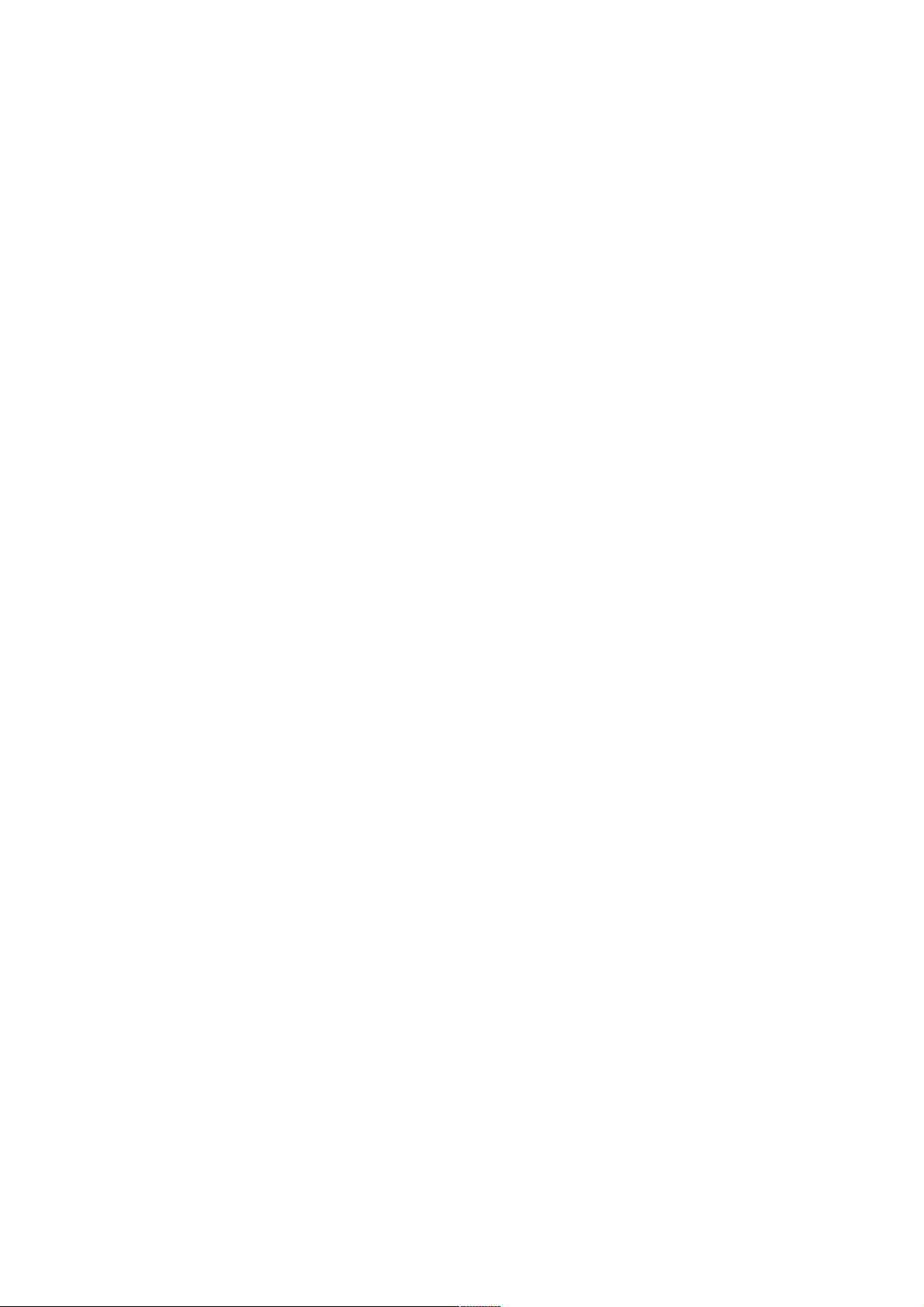微信小程序实现缩略图轮播效果详解
21 浏览量
更新于2024-08-29
收藏 47KB PDF 举报
本文主要介绍了如何在微信小程序中实现带缩略图的轮播效果,通过具体的代码实例展示了实现过程。
在微信小程序中,我们常常需要实现图片轮播功能,以便展示多张图片或者信息。这里,我们用到了微信小程序中的`swiper`组件来创建轮播效果,并结合`swiper-item`组件来显示每个轮播图片。同时,为了增加用户体验,还添加了缩略图功能。
首先,我们来看`wxml`部分的代码。在`<view id="content">`中,嵌套了一个`<view class="recommend">`,这通常用于定义轮播图的容器样式。然后,我们创建了一个`<view class="swiper-container">`,这是轮播图的主要容器,包含了`<swiper>`组件。
`<swiper>`组件的属性设置如下:
- `autoplay="auto"`:表示轮播图自动播放。
- `interval="5000"`:设置轮播间隔时间,这里是5秒钟。
- `duration="500"`:切换动画时长,500毫秒。
- `current="{{swiperCurrent}}"`:当前轮播项的索引,可以用来控制当前显示的图片。
- `circular="{{circular}}"`:是否开启循环轮播,这里应该是`true`。
- `bindchange="swiperChange"`:当轮播改变时触发的事件,可以用来更新当前索引。
- `class="swiper"`:定义样式类。
接着,使用`<block wx:for="{{slider}}" wx:key="unique">`来遍历数据源`slider`,其中`wx:key`用于给每个项设置唯一的标识。对于每个`slider`项,我们创建一个`<swiper-item>`,并设置其`data-id`、`data-url`等属性,以及绑定点击事件`bindtap="chuangEvents"`。
在`<swiper-item>`内,我们放置`<image>`组件显示图片,并通过`class="img"`定义样式。此外,还有一个`<span>`标签显示图片的序号。
为了实现缩略图功能,代码中还创建了一个`<view class="dots">`,包含另一个`<swiper>`组件,这个`<swiper>`的`display-multiple-items`属性设置为`7`,意味着显示7个缩略图。同样,它也有`bindchange="dotsChange"`事件,当用户点击缩略图时触发,更新主轮播图的位置。
这里的`<block wx:for="{{slider}}" wx:key="unique">`再次遍历`slider`数据,创建对应的`<swiper-item>`,每个项上设置`class="dot{{index==swiperCurrent?'active':''}}"`来显示当前选中的缩略图。
总结来说,这个实例展示了微信小程序中如何利用`swiper`和`swiper-item`组件,配合数据绑定和事件处理,实现带缩略图的轮播效果。通过动态设置`current`属性和监听`bindchange`事件,我们可以轻松地控制轮播图的显示状态和用户交互。同时,缩略图的实现也依赖于类似的逻辑,通过不同的`class`来区分当前选中状态。这样的设计使得轮播功能既具有视觉吸引力,又具备良好的用户体验。
点击了解资源详情
405 浏览量
点击了解资源详情
2024-10-25 上传
124 浏览量
2025-01-08 上传
2023-10-11 上传
2021-06-01 上传
2022-11-04 上传
weixin_38691256
- 粉丝: 3
- 资源: 945
最新资源
- 手把手,教你入门WINOLS(入门篇).rar
- AWT
- table_calendar:高度可定制的功能丰富的日历小部件,适用于Flutter
- 家具进销存管理软件 宏达家具进销存管理系统 v3.0
- rhodeswiki
- astarisx:适用于React的高度可组合MVVM框架
- python-json-logger:用于标准python记录器的Json Formatter
- 星期六AI:挑战Tareas de AIS星期六
- 5种炫酷js鼠标跟随动画特效插件
- plot3Dmeshgrid:plot3Dmeshgrid(X,Y,Z) 绘制由函数 [Xgrid,Ygrid,Zgrid] = meshgrid(X,Y,Z) 返回的 3D 网格-matlab开发
- measure.zip中文版
- dislocker:FUSE驱动程序在Linux Mac OSX下读写Windows的BitLocker版本
- Java的dubbo.xsd配置文件
- slider_animate:创建滑块控制的动画-matlab开发
- 骰子滚动游戏是计算机掷骰子,然后用户掷骰子获得最高分。骰子滚动游戏是“计算机”掷骰子。骰子,然后用户掷骰子,最高分获胜。 胜利加起来,如果愿意的话,球员们可以再次打球,然后比分提高。 一旦玩家选择退出,总分就会显示出来
- moonfair.github.io